Hiter vhod emojija v sistemu Windows 10 in o izklopu plošče emoji

- 4552
- 513
- Mr. Frederick Smitham
Z uvedbo emojija (različnih emotikonov in slik) na Android in iPhone so vsi že dolgo ugotovili, saj je to del tipkovnice. Vendar vsi ne vedo, da v sistemu Windows 10 obstaja možnost hitrega iskanja in vstopa v želene simbole emojija v katerem koli programu in ne le na spletnih mestih družbenih omrežij ob pritisku na "nasmeh".
V teh navodilih - dva načina, da takšne znake predstavite v sistemu Windows 10, pa tudi, kako onemogočiti ploščo Emodi, če je ne potrebujete in posegate v delo.
Uporaba emojija v sistemu Windows 10
V zadnjih različicah je v zadnjih različicah kombinacija tipk s pritiskom na ploščo emoji, ne glede na program:
- Pritisnite tipke Zmaga + . ali Win +; (Win - Ključ z emblemom Windows in točka je ključ, kjer je črka U običajno na cirilni tipkovnici, točka z vejico je ključ, na kateri se nahaja črka W).
- Odprta se bo plošča Emoji, kjer lahko izberete želeni simbol (obstajajo zavihki za preklapljanje med kategorijami na dnu plošče).

- Simbola ni mogoče izbrati ročno, ampak preprosto začnite tipkati neko besedo (tako v ruščini kot v angleščini) in le primerni emoji bo ostal na seznamu.
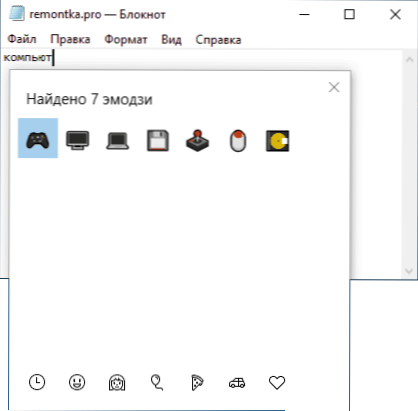
- Če želite vstaviti emoji, samo kliknite želeni simbol z miško. Če ste za iskanje predstavili besedo, jo boste zamenjali z ikono, če samo izberete - simbol se bo prikazal na mestu, kjer se nahaja vhodni kazalec.
Mislim, da se bo kdo spoprijel s temi preprostimi operacijami in lahko možnost uporabite tako v dokumentih kot pri dopisovanju na spletnih mestih ali glasnikih.
Na plošči ni veliko nastavitev, najdete jih v parametrih (win+i tipke) - naprave - vnos - dodatni parametri tipkovnice.
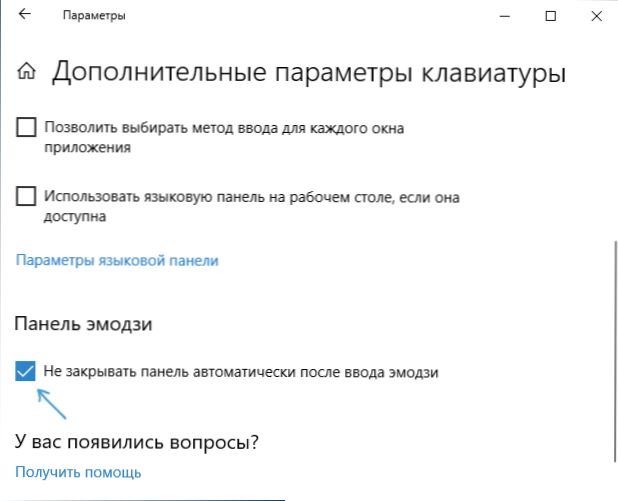
Vse, kar je mogoče spremeniti v vedenju, je, da odstranite oznako "Ne zapirajte samodejno po vstopu emodi", tako da se zapre.
Vnos emojija s tipkovnico na dotik
Druga metoda vnosa znakov emoji je uporaba tipkovnice na dotik. Njegova značka je prikazana na področju obvestil desno spodaj. Če ga ni tam, kliknite kjer koli v regiji obvestil (na primer po uri) in označite element "Pokaži gumb tipke dotika".
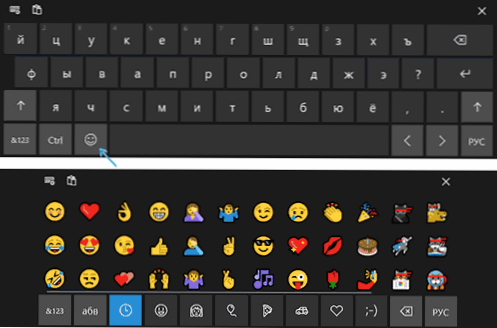
Odpiranje tipkovnice na dotik boste v spodnji vrstici videli gumb z nasmehom, ki posledično odpira simbole emojija, ki so na voljo za izbiro.
Kako onemogočiti ploščo emoji
Nekateri uporabniki ne potrebujejo emojijeve plošče in tu se pojavi težava. Pred različico Windows 10 1809 izklopite to ploščo ali bolje rečeno, kombinacijo tipk, ki povzročajo, je bilo mogoče:
- Pritisnite ključe Win+R, vnesite Regedit V oknu "Izvedite" in kliknite Enter.
- V odprtju urejevalnika registra pojdite na razdelek
HKEY_LOCAL_MACHINE \ Software \ Microsoft \ input \ Nastavitve
- Spremenite vrednost parametra EnableExpresiveinputShellhotkey Na 0 (v odsotnosti parametra ustvarite parameter DWORD32 s tem imenom in nastavite vrednost 0).
- Naredite enako v oddelkih
HKEY_LOCAL_MACHINE \ Software \ Microsoft \ vhod \ Nastavitve \ Proc_1 \ loc_0409 \ IM_1 HKEY_LOCAL_MACHINE \ Software \ Input \ Nastavitve \ Pro C_1 \ LOC_0419 \ IM_1
- Ponovno naloži računalnik.
V najnovejši različici je ta parameter odsoten, njegov dodatek ne vpliva na nič, in kakršne koli manipulacije z drugimi podobnimi parametri, poskusi in iskanje rešitve niso privedle do ničesar. Twickers, kot je Winaero Tweaker, prav tako v tem delu niso delovali (čeprav obstaja točka za vklop na plošči Emoji, vendar upravlja vse enake vrednosti registra).
Kot rezultat rešitve za nov Windows 10 nimam, razen da prekinem vse kombinacije tipk z uporabo WIN (glej. Kako izklopiti ključ Windows), vendar se ne bi zatekel k temu. Če imate rešitev in jo boste delili v komentarjih, bom hvaležen.
- « Kakšna hiberfil datoteka.Sys v Windows 10, 8 in Windows 7 in kako ga izbrisati
- Pošta iCloud na androidu in računalniku »

